Übernehmen Sie Ihre Bestellungen von Ihrem Smartphone aus mit der App My GoodBarber Shop Companion, die auch für iPad erhältlich ist.
Written by Marie Pireddu on
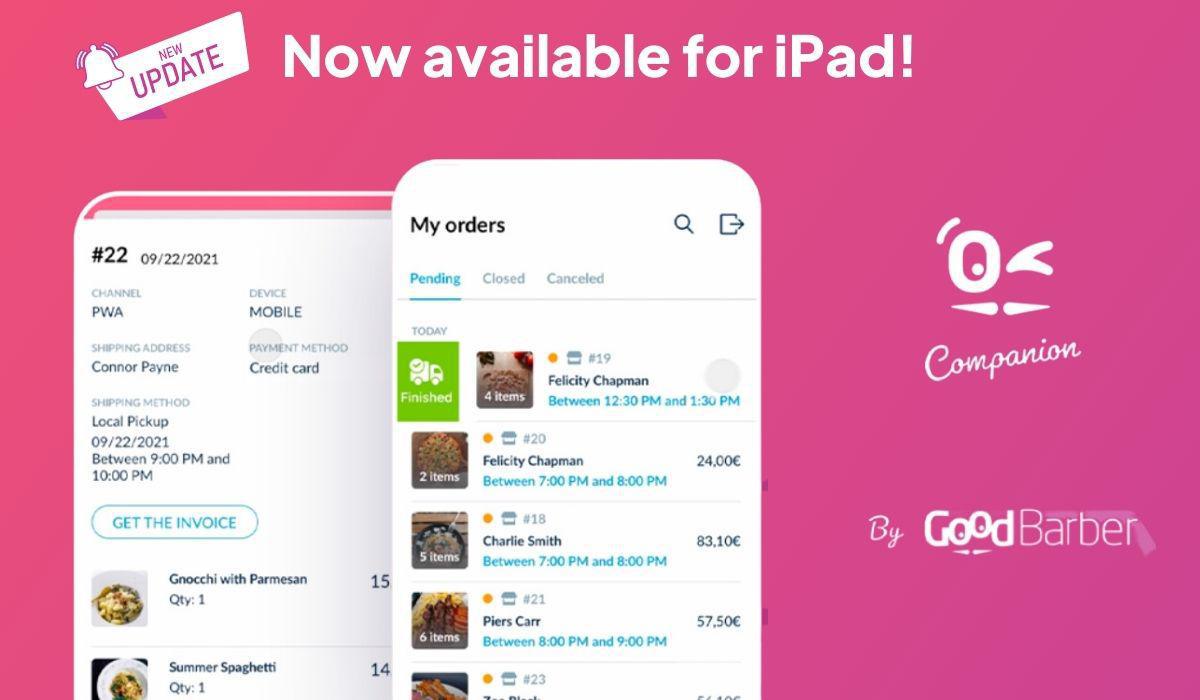
Was gibt es Neues! Die GoodBarber Shop Companion App ist jetzt auch für das iPad erhältlich.
Ob Sie bereits unsere GoodBarber Mobile App nutzen oder neu sind, diese neue Version bietet Ihnen eine noch bequemere Möglichkeit, Ihre Bestellungen zu übernehmen.
Warum sollten Sie sich mit einem kleineren Bildschirm begnügen, wenn Sie jetzt eine optimierte Erfahrung auf Ihrem iPad genießen können?
Die GoodBarber Shop Companion App für iPad kann im App Store von Apple heruntergeladen werden.
Sie haben gefragt und wir haben zugehört!
Obwohl unsere Shopping Apps so konzipiert sind, dass sie Ihnen die bestmögliche Verwaltungsschnittstelle bieten, verstehen wir, dass Sie, wenn es darum geht, alle Ihre Bestellungen zu verwalten, besonders wenn Sie in einem schnellen Umfeld wie dem Restaurant arbeiten, nicht einfach losgehen und sich in Ihr Backoffice einloggen wollen, um Zeit zu verschwenden.
Aus diesem Grund haben wir My GoodBarber Shop Companion entwickelt. Eine brandneue App, mit der Sie alle Bestellungen direkt von Ihrem Smartphone aus verwalten können. Sie brauchen sich nicht mehr in Ihr Backoffice einzuloggen. Ihr Management-Tool ist in Ihrer Tasche!
Ob Sie bereits unsere GoodBarber Mobile App nutzen oder neu sind, diese neue Version bietet Ihnen eine noch bequemere Möglichkeit, Ihre Bestellungen zu übernehmen.
Warum sollten Sie sich mit einem kleineren Bildschirm begnügen, wenn Sie jetzt eine optimierte Erfahrung auf Ihrem iPad genießen können?
Die GoodBarber Shop Companion App für iPad kann im App Store von Apple heruntergeladen werden.
Sie haben gefragt und wir haben zugehört!
Obwohl unsere Shopping Apps so konzipiert sind, dass sie Ihnen die bestmögliche Verwaltungsschnittstelle bieten, verstehen wir, dass Sie, wenn es darum geht, alle Ihre Bestellungen zu verwalten, besonders wenn Sie in einem schnellen Umfeld wie dem Restaurant arbeiten, nicht einfach losgehen und sich in Ihr Backoffice einloggen wollen, um Zeit zu verschwenden.
Aus diesem Grund haben wir My GoodBarber Shop Companion entwickelt. Eine brandneue App, mit der Sie alle Bestellungen direkt von Ihrem Smartphone aus verwalten können. Sie brauchen sich nicht mehr in Ihr Backoffice einzuloggen. Ihr Management-Tool ist in Ihrer Tasche!
Wie funktioniert das?
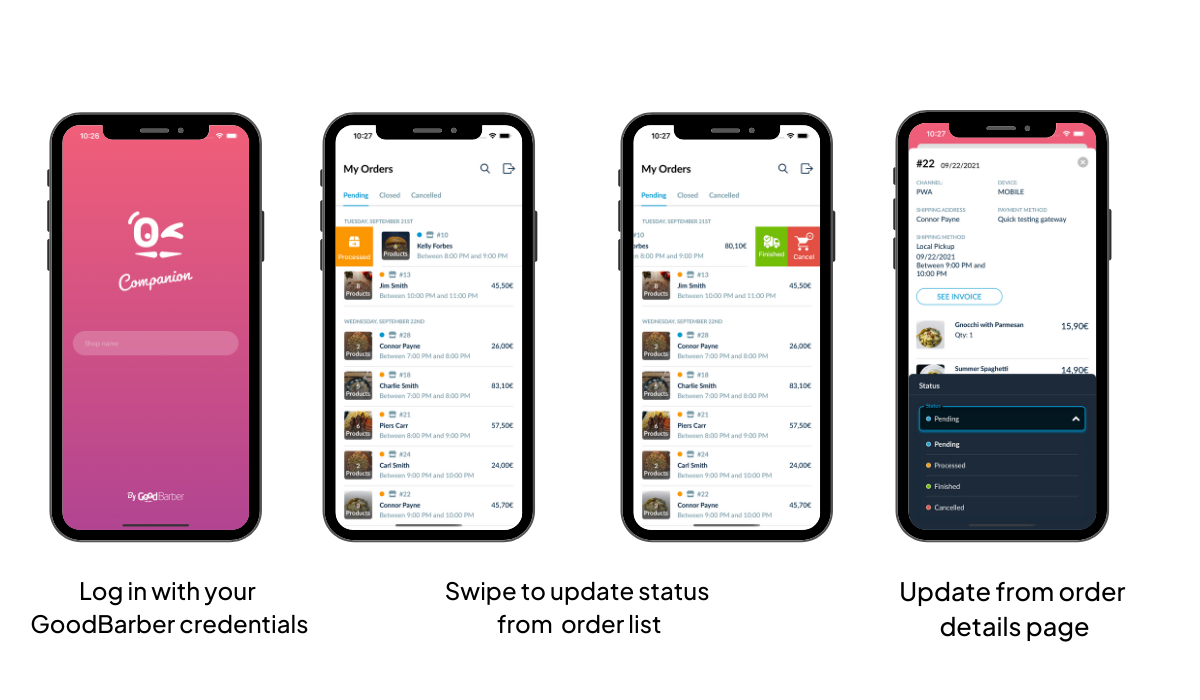
Sobald Sie sich mit Ihrem GoodBarber Login eingeloggt haben, haben Sie direkten Zugang zur Liste der laufenden Bestellungen. Die Bestellungen sind nach Zeitfenster und in chronologischer Reihenfolge geordnet. Wenn Sie die Bestellungen nicht aktiviert haben, werden sie nach Auftragsnummer sortiert.
Hinweis: Diese App ist am effektivsten, wenn Sie das eadd-on "Zeitfenster für Lieferungen" verwenden, das wir Restaurants, Lebensmittelgeschäften usw. dringend empfehlen. Alle Unternehmen, die ein Interesse daran haben, eine schnelle LoKale Lieferung anzubieten .
Von hier aus können Sie ihren Status auf zwei verschiedene Arten verwalten:
Wischen Sie nach links, um ihren Status auf die nächste Ebene zu bringen. Wenn Ihre nächste Bestellung z.B. noch im Status "anstehend" ist, können Sie sie durch Wischen nach links in den Status "bearbeitet" ändern.
Wenn sich Ihre Bestellung bereits im Status "bearbeitet" befindet, wird sie durch Ziehen nach links in den Status "abgeschlossen" versetzt.
Wischen Sie nach rechts, um eine Bestellung in den Status "Abgebrochen" oder in den vorherigen Status zu versetzen. Wenn sich Ihre Bestellung beispielsweise im Status "bearbeitet2" befindet, können Sie sie auf den Status "anstehend" zurücksetzen.
Ein Dropdown-Menü am Ende dieser Seite ermöglicht es Ihnen, den Status der Bestellung zu aktualisieren.
Sie können auch alle abgeschlossenen Bestellungen einsehen und ihren Status erneut ändern, falls nötig.
Es ist jedoch nicht möglich, den Status einer abgebrochenen Bestellung in dieser Anwendung zu ändern.
Hinweis: Diese App ist am effektivsten, wenn Sie das eadd-on "Zeitfenster für Lieferungen" verwenden, das wir Restaurants, Lebensmittelgeschäften usw. dringend empfehlen. Alle Unternehmen, die ein Interesse daran haben, eine schnelle LoKale Lieferung anzubieten .
Von hier aus können Sie ihren Status auf zwei verschiedene Arten verwalten:
- Über die Liste der Bestellungen.
Wischen Sie nach links, um ihren Status auf die nächste Ebene zu bringen. Wenn Ihre nächste Bestellung z.B. noch im Status "anstehend" ist, können Sie sie durch Wischen nach links in den Status "bearbeitet" ändern.
Wenn sich Ihre Bestellung bereits im Status "bearbeitet" befindet, wird sie durch Ziehen nach links in den Status "abgeschlossen" versetzt.
Wischen Sie nach rechts, um eine Bestellung in den Status "Abgebrochen" oder in den vorherigen Status zu versetzen. Wenn sich Ihre Bestellung beispielsweise im Status "bearbeitet2" befindet, können Sie sie auf den Status "anstehend" zurücksetzen.
- Von der Seite "Detaillierte Bestellungen".
Ein Dropdown-Menü am Ende dieser Seite ermöglicht es Ihnen, den Status der Bestellung zu aktualisieren.
Sie können auch alle abgeschlossenen Bestellungen einsehen und ihren Status erneut ändern, falls nötig.
Es ist jedoch nicht möglich, den Status einer abgebrochenen Bestellung in dieser Anwendung zu ändern.
Herunterladen My GoodBarber Shop Companion
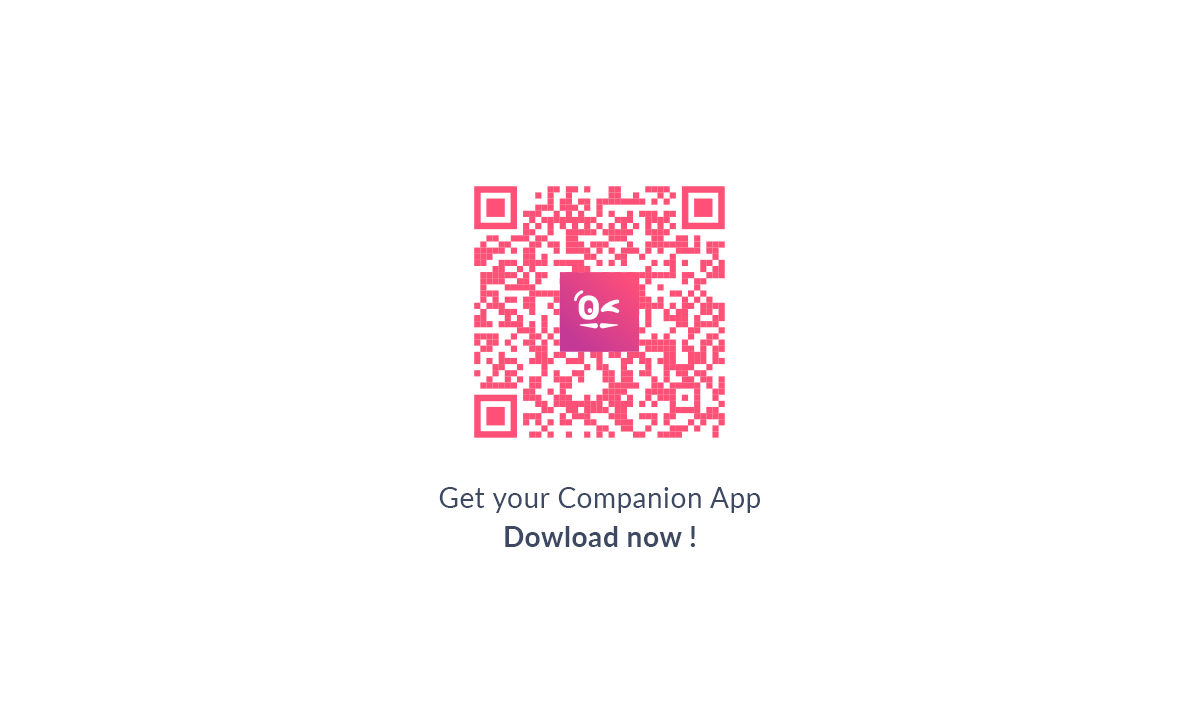
Sind Sie bereit, mit der effizienten Verwaltung Ihrer Bestellungen zu beginnen?
Scannen Sie den QR-Code unten, um My GoodBarber Shop Companion herunterzuladen.
Scannen Sie den QR-Code unten, um My GoodBarber Shop Companion herunterzuladen.
 Design
Design